php小编香蕉为大家详解了win10搜索文件内容搜不出来的解决方法。在使用win10系统时,有时候我们会遇到搜索文件内容无法找到目标的问题,这给我们的工作和学习带来了很大的困扰。但是不用担心,php小编香蕉为大家总结了几种解决方法。无论是重新建立索引、检查搜索选项、或是修改注册表,都可以帮助我们解决这个问题。接下来,让我们一起来了解一下具体的解决方法吧。
win10搜索文件内容搜不出来详解
1、右键点击桌面上的:此电脑--管理。
2、然后点击:服务。
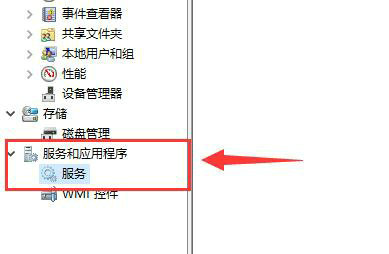
3、找到其中的“windows search”服务,右键启动它。
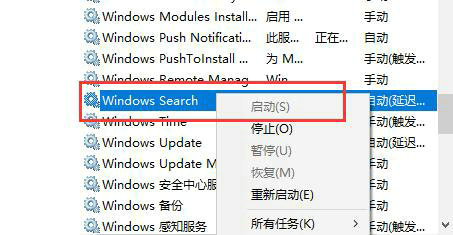
4、双击打开控制面板。
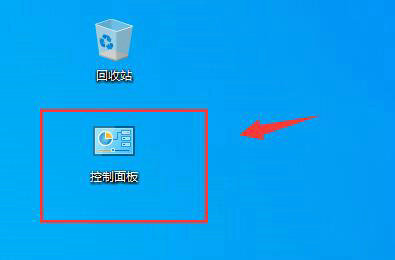
5、将查看方式更改为“大图标”,进入“索引选项”。
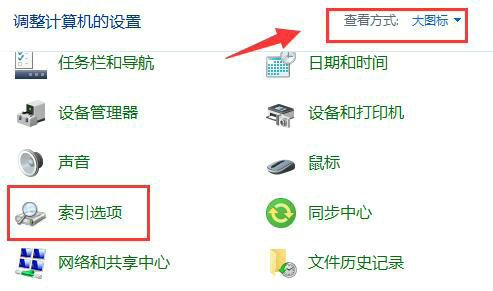
6、点击左下角的“修改”。
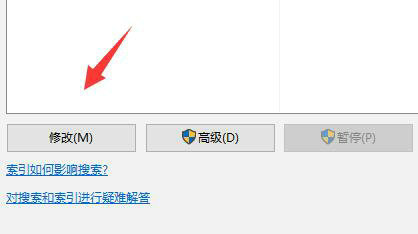
7、然后取消勾选所有的内容,点击“确定”保存。
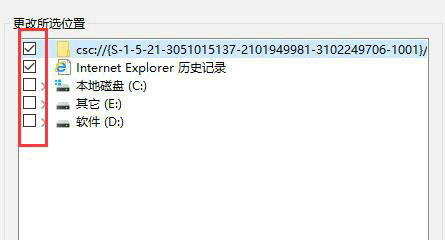
8、最后进入“高级”选项,点击“重建”,等待重建完成就可以解决问题了。
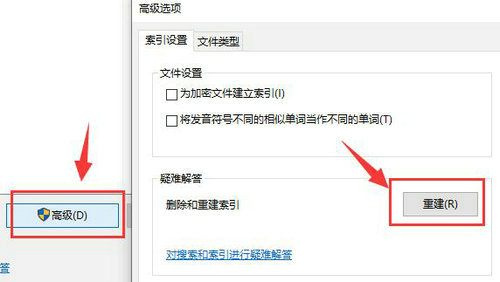
以上是win10搜索文件内容搜不出来怎么办?win10搜索文件内容搜不出来详解的详细内容。更多信息请关注PHP中文网其他相关文章!




